
Autor
Wysłano:
- Windows 11, chociaż całkiem nowy, miał do tej pory swój udział w problemach.
- Użytkownicy, którzy dokonali uaktualnienia do systemu operacyjnego, zgłosili problem z tym, że Outlook nie wyświetlał żadnych wyników wyszukiwania.
- Firma Microsoft wydała teraz tymczasową poprawkę problemu.
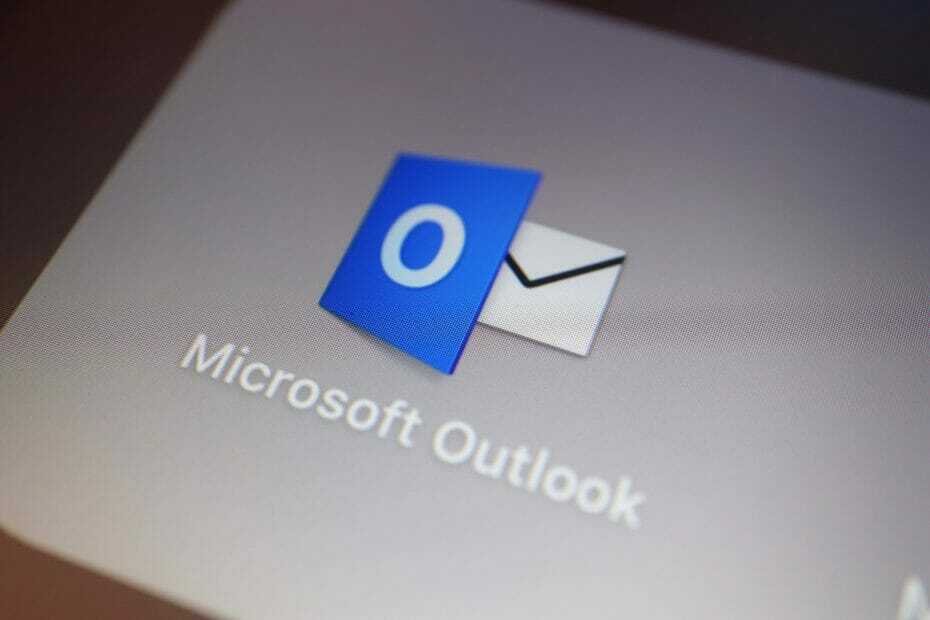
Chociaż Windows 11 jest dość nowy na rynku, do tej pory miał swój własny udział w problemach. Aplikacja Windows niedawno miał problemy z awarią i teraz wygląda na to, że program Outlook nie zwraca żadnych wyników wyszukiwania.
Użytkownicy zabrali się do Sprzężenie zwrotne Centrum aby wyrazić swoje nieszczęścia, a Microsoft uznał błąd i teraz wymyślił poprawkę.
Problem najwyraźniej pojawił się po uaktualnieniu do systemu Windows 11 i występuje na kontach, na których elementy e-mail są przechowywane w PST lub OST.
Unikalne dla użytkowników systemu Windows 11
Wygląda na to, że jedynymi osobami, które borykają się z tym problemem są użytkownicy Windows 11. Outlook nie zwraca wyników wyszukiwania, a użytkownicy otrzymują komunikat „Na wydajność wyszukiwania będzie miał wpływ problem z konfiguracją wyszukiwania w programie Outlook“.
Nowa poprawka
Microsoft szybko informuje użytkowników, że nie jest to całkowicie poprawka, ale tymczasowe obejście, ponieważ pracują nad bardziej trwałym rozwiązaniem.
Problem będzie nadal wpływał na wyszukiwanie w trybie offline danych w lokalnie przechowywanych plikach OST, w których indeks wyszukiwania jest usuwany i odbudowywany po zakończeniu aktualizacji.
W przypadku tymczasowej poprawki firma Microsoft zachęca użytkowników do wyłączenia usługi Windows Desktop Search dla programu Outlook.
Jeśli potrzebujesz przeprowadzić pilne wyszukiwanie, wykonaj poniższe czynności;
- Uruchom Edytor rejestru, naciskając Windows + R, rodzaj regedit, a następnie naciśnij Wejść
- Nawigować do HKEY_LOCAL_MACHINE \ OPROGRAMOWANIE \ Zasady \ Microsoft \ Windows
- Kliknij Edytuj > Nowy > Klucz i nadaj mu nazwę Wyszukiwanie w systemie Windows
- Wybierz nowy klucz, który właśnie nazwałeś, i kliknij Edytuj > Nowy > Wartość DWORD
- Nazwij wartość DWORD PreventIndexingOutlook, a następnie kliknij ją dwukrotnie. Ustaw 1 jako jego wartość
- Wyjdź z Edytora rejestru i uruchom ponownie Outlooka
Czy napotkałeś ten problem w programie Outlook w systemie Windows 11? Daj nam znać w sekcji komentarzy poniżej.
Zacząć rozmowę



![Périphérique de démarrage niedostępne w systemie Windows 11 [Popraw błąd]](/f/b610b2379b66fd8e285ff7d4415bcfd5.jpg?width=300&height=460)